セキュリティ警告:信頼されていないユーザーが所有するプロセスにアタッチするには危険が伴います。 以下の情報に関して疑わしい点がある場合や、不明な場合は、このプロセスにアタッチしないでください。
この警告ダイアログ ボックスは、部分的に信頼されているコードを含むプロセスや、信頼関係のないユーザーが所有するプロセスにアタッチしようとすると表示されます。 悪意のあるコードを含む信頼関係のないプロセスによって、デバッグを実行しているコンピューターに障害が発生する可能性があります。 何らかの理由によりプロセスを信頼していない場合は、[キャンセル] をクリックしてデバッグを回避します。
IIS のシナリオでは、信頼されていないカスタム アプリケーション プールを使用すると、この警告が表示される場合があります。
正当なシナリオをデバッグするときに、この警告を表示しないようにするには:
Visual Studio を閉じます。
DisableAttachSecurityWarningレジストリ キーの値を 1 に設定します。Visual Studio の以前のバージョンでは、
HKEY_CURRENT_USER\Software\Microsoft\VisualStudio\<version>\Debuggerでキーを検索または作成し、それを 1 に設定します。Visual Studio 2017 以降では、まず
HKEY_USERSを選んでプライベート レジストリ ハイブを読み込む必要があります。 詳細については、「Visual Studio 2017 レジストリを調べる方法」をご覧ください。 Visual Studio を起動する前に、必ずプライベート レジストリ ハイブをアンロードしてください。Visual Studio 2022 では、
HKEY_USERS\IsolatedHiveName\Software\Microsoft\VisualStudio\17.0_configID\Debuggerの下にキーを作成します。Visual Studio 2019 では、
HKEY_USERS\IsolatedHiveName\Software\Microsoft\VisualStudio\16.0_configID\Debuggerの下にキーを作成します。Visual Studio 2017 では、
HKEY_USERS\IsolatedHiveName\Software\Microsoft\VisualStudio\15.0_configID\Debuggerの下にキーを作成します。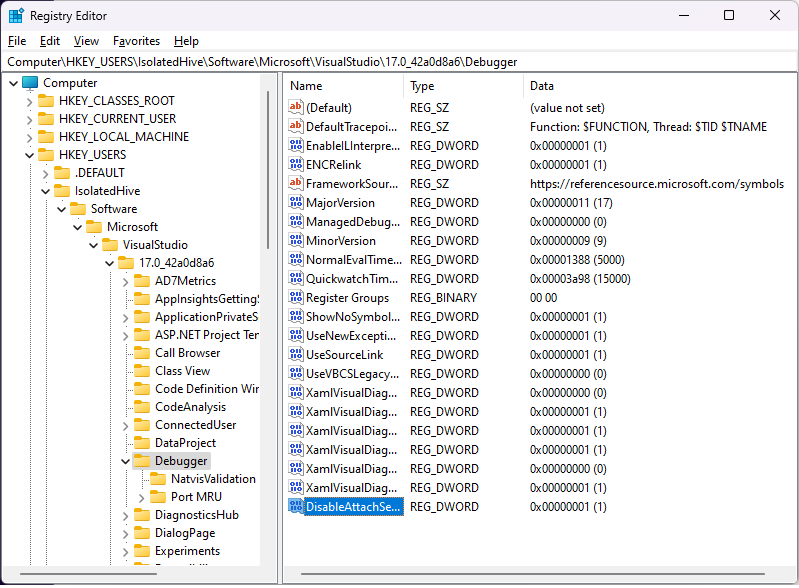
HKEY_USERSを選び、[ファイル]>[ハイブのアンロード] を選んで、プライベート レジストリ ハイブをアンロードします。Visual Studio を再起動します。
シナリオのデバッグが終わったら、値を 0 にリセットし、Visual Studio を再起動します。
"信頼できるユーザー" には、ユーザー自身と、.NET Framework がインストールされているコンピューターで一般に定義される標準ユーザーのグループ (aspnet、localsystem、networkservice、localservice など) が含まれます。
関連するコンテンツ
フィードバック
以下は間もなく提供いたします。2024 年を通じて、コンテンツのフィードバック メカニズムとして GitHub の issue を段階的に廃止し、新しいフィードバック システムに置き換えます。 詳細については、「https://aka.ms/ContentUserFeedback」を参照してください。
フィードバックの送信と表示